近日有一些小伙伴咨询小编Adobe Illustrator CS6如何添加背景?下面就为大家带来了Adobe Illustrator CS6添加背景的方法,有需要的小伙伴可以来了解了解哦。
第一步:打开桌面上的Adobe Illustrator CS6软件(如图所示)。
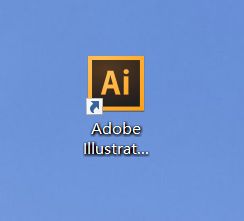
第二步:在菜单栏找到并依次点击【文件】、【新建】(如图所示)。
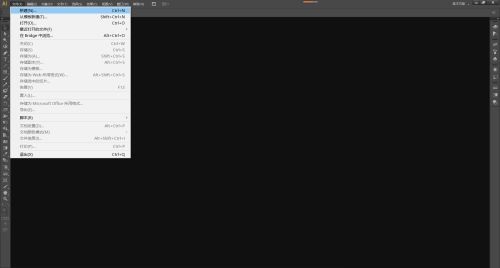
第三步:在弹出的窗口设置好参数,点击【确定】,新建文档(如图所示)。
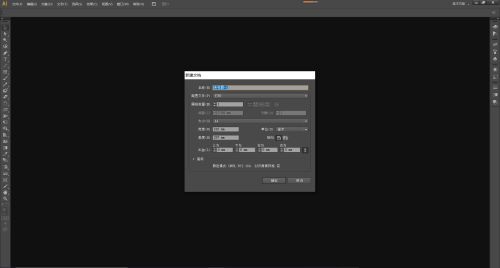
第四步:在菜单栏找到并依次点击【窗口】、【图层】打开【图层窗口】(如图所示)。
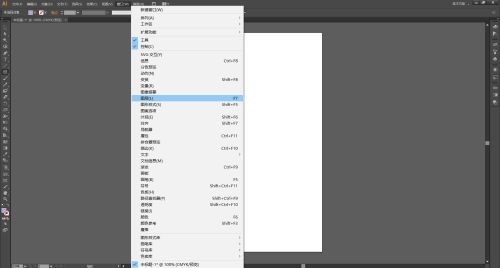
第五步:点击【图层窗口】中如图所示的图标新建一个图层(如图所示)。
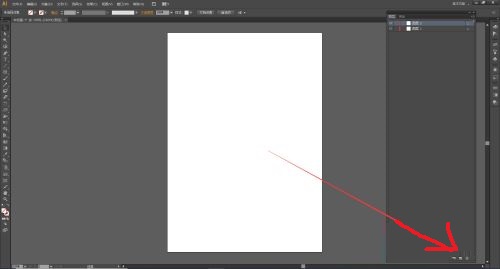
第六步:点击选中最下面的那个图层(如图所示)。
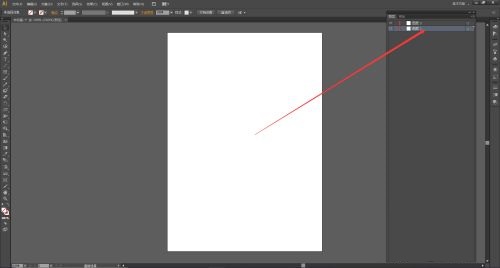
第七步:点击左边工具栏里的【矩形工具】(如图所示)。
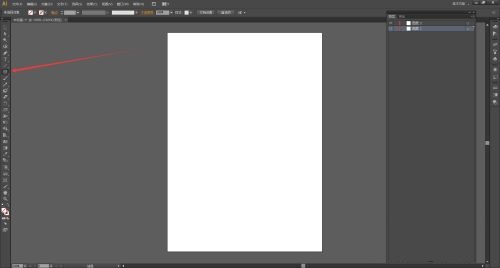
第八步:使用【矩形工具】画一个和画布一样大的矩形(也可以比画布大,但不可以比画布小)(如图所示)。
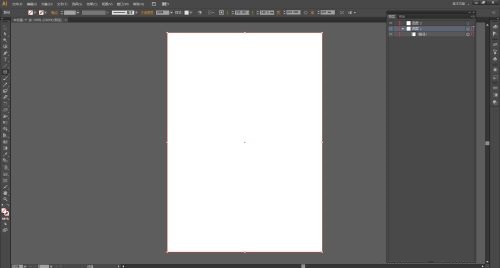
第九步:使用左边工具栏里的工具或者通过控制面板更改矩形的颜色(如图所示)。
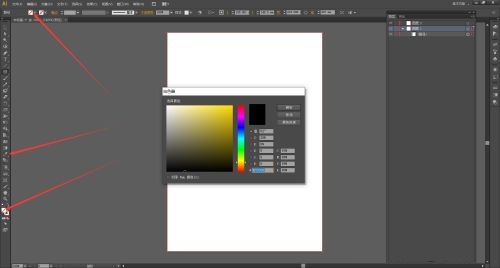
第十步:点击最下面的图层,锁定图层,画画时就在别的图层画,锁定的图层不受操作的影响(如图所示)。
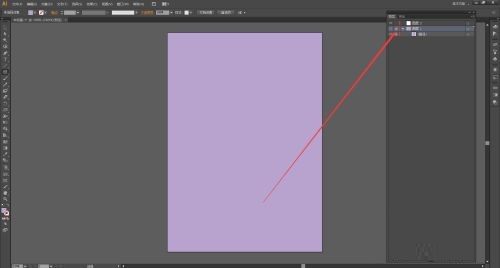
- 共享打印机无法连接提示0x00000bcb错误怎么解决?
- 佳能e408打印机怎么更换墨盒?
- 怎么给笔记本CPU换导热硅脂?笔记本CPU换导热硅脂方法
- 联想电脑Windows10如何暴力破解WiFi密码?
- Win10U盘拒绝访问怎么解决?Win10U盘拒绝访问解决方法
- Win7旗舰版打印机共享出现0x000006ba错误怎么办?
- Win7旗舰版电脑网络请求超时稍后重试怎么办?
- Win7旗舰版电脑一T硬盘只显示100G怎么回事?
- Win10专业版对显卡最低要求是什么?
- Win10专业版怎么给硬盘分区?
- PPT备注怎么只让自己看到?怎么让PPT的备注只让自己看到?
- Winxp系统任务栏分组快速分组的方法
- 内存释放不了怎么办?如何解决内存释放不了的问题?
- Win7旗舰版快速启动栏不见了消失怎么办?
- 笔记本一插电源就会蓝屏是怎么回事?为什么笔记本一插电源就会蓝屏?
- 百度网盘一直在登录中怎么办?如何解决百度网盘一直在登录中的问题?
- U盘缩水怎么恢复正常?U盘缩水恢复真实容量的方法
- U盘文件夹被病毒隐藏怎么恢复?
- 台式电脑没有蓝牙该怎么安装?安装台式电脑的蓝牙的方法
- 联想笔记本怎么换显卡?联想笔记本更换显卡教程
- 鼠标宏是什么?鼠标宏作用详解
- U盘属性没有安全选项怎么办?
- 台式机电脑可以换显卡吗?
- U盘出现权限不足怎么办?
- U盘启动盘怎么恢复隐藏分区容量?
- 浩辰CAD 2024
- DS CATIA Composer R2020
- Autodesk SketchBook2021
- SketchBook 2019
- SketchBook2018
- SketchBook2016
- SketchBook2015
- Chromium Edge
- SketchBook2014
- Creo6.0
- 蓝海潜艇大战
- 几何战争游戏
- boo十滴水
- E扫雷
- boo连连看
- 塔防游戏合集
- 蔚蓝拼图
- 找茬游戏合集
- 植物大战僵尸4电脑版
- 守城游戏合集
- ironic
- ironing
- ironing board
- iron lung
- iron man
- ironmonger
- ironmonger's
- iron rations
- ironwork
- ironworks
- 中药饮片调剂技术(供药剂中药等专业用全国中等医药卫生职业教育十二五规划教材)
- 健康评估(供护理助产等专业用全国中等医药卫生职业教育十二五规划教材)
- 免疫学导论(供医学各相关专业研究生用新世纪全国高等医药院校研究生教材)
- 天然药物化学基础(供药剂专业用全国中等医药卫生职业教育十二五规划教材)
- 分析化学(供医学检验技术药剂药品食品检验等专业用全国中等医药卫生职业教育十二五规划教材)
- 药事法规与管理(供药剂及相关专业用全国中等医药卫生职业教育十二五规划教材)
- 寄生虫检验技术(供医学检验技术专业用全国中等医药卫生职业教育十二五规划教材)
- 危急症护理(供护理助产专业用全国中等医药卫生职业教育十二五规划教材)
- 药品市场营销(供药剂及相关专业用全国中等医药卫生职业教育十二五规划教材)
- 张磊六经方剂讲记/经典临床研究书系
- 废柴兄弟4
- 重生
- 卖房子的女人
- 逆转奇兵 第三季
- 警犬巴打
- 如朕亲临
- 天黑请闭眼
- 致单身男女
- 爱的追踪
- 老九门